Come inviare video da Android a iPhone
Hai comprato un nuovo iPhone di recente? L'invio di video dal tuo dispositivo Android a un nuovo iPhone richiede tempo. Tuttavia, se riesci a trovare il metodo corretto per trasferire i video, risparmierai molto tempo. Così come inviare video da Android a iPhone? Non ti preoccupare. In questo articolo, elencheremo 3 modi utili per inviare video da Android come Samsung Galaxy, HTC, ZTE, LG, Sony, HUAWEI, Motorola, Lenovo, Nokia, Xiaomi a iPhone X / 10/8/8 Plus / 7 / 6s / 6 / 5s. come caricare foto da iPhone a PC.
- Parte 1: Come inviare video da Android a iPhone con Sposta su iOS
- Parte 2: Invia video da Android a iPhone con iTunes
- Parte 3: trasferire video da Android a iPhone con iCareFone
Parte 1: Come inviare video da Android a iPhone con Sposta su iOS
Sposta in iOS è un'app molto utile che lo èprogettato per gli utenti di dispositivi Android per inviare tutti i tipi di dati come video dal telefono Android a iPhone X / 8/8 Plus / 7 / 6s / 6 / 5s. Gli utenti non devono salvare i dati altrove prima di passare da Android. L'app Sposta in iOS può trasferire contenuti in modo sicuro senza perdere dati.
- Passo 1. Quando stai configurando il tuo nuovo iPhone X / 8/8 Plus, cerca la schermata “App e dati” e seleziona “Sposta dati da Android”. Se hai già terminato la procedura di configurazione in precedenza, devi cancellare il tuo dispositivo iOS ed eseguire il ripristino delle impostazioni di fabbrica da "Impostazioni". Oppure puoi trasferire i tuoi video solo manualmente.
- Passo 2. Scarica l'app Sposta in iOS dal Google Play Store sul tuo dispositivo Android e aprila. Quindi, è necessario toccare "Continua" e "Accetto" nel telefono Android e toccare "Avanti" nell'angolo in alto a destra della schermata "Trova il tuo codice".
- Passaggio 3. Scegli "Continua" nella schermata "Sposta da Android" sul tuo nuovo dispositivo iPhone, vedrai il codice di 10 cifre. Inserisci questo codice sul tuo telefono Android, quindi il tuo telefono Android connetterà il tuo nuovo iPhone X.
- Passaggio 4. Sul tuo dispositivo Android, devi selezionare dati come "Rullino fotografico" che desideri inviare da Android a iPhone nella schermata "Trasferisci dati" e fai clic su "Avanti" per trasferirli. Quindi inizierà il trasferimento dei video. L'intero trasferimento può richiedere del tempo, a seconda della quantità di contenuti che stai spostando.



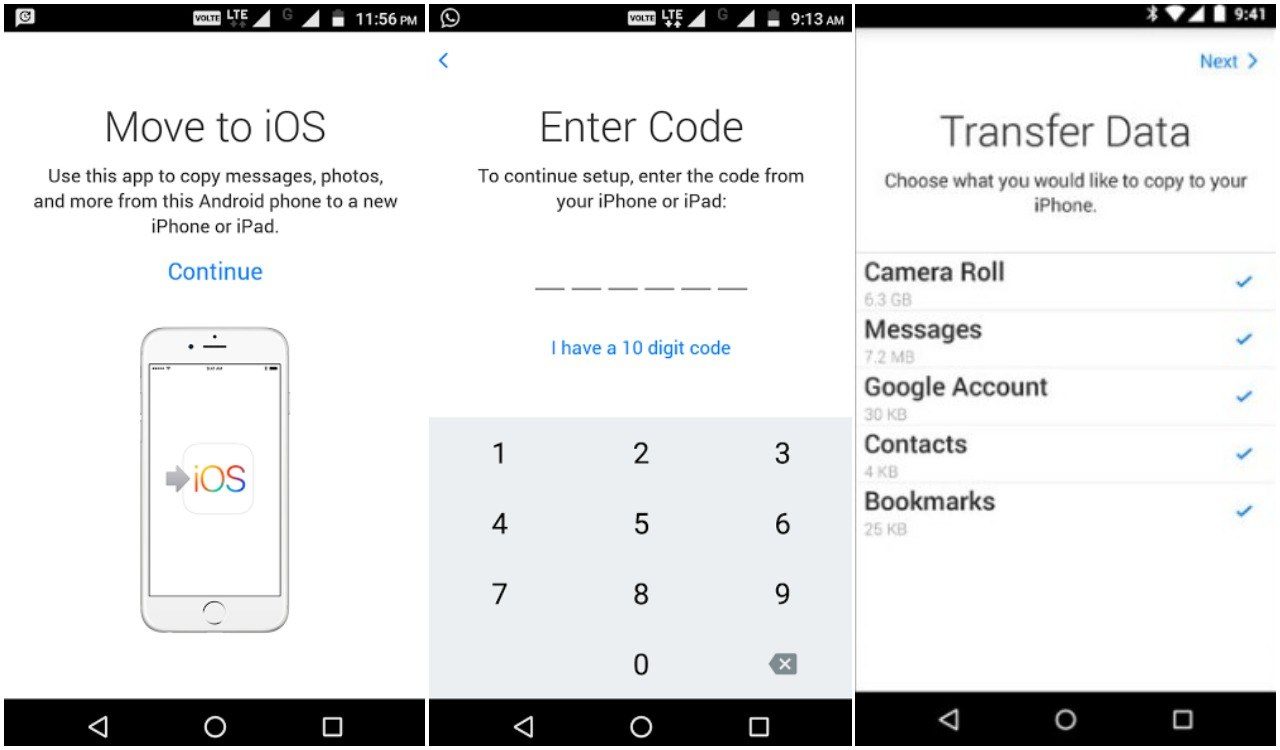
Questo è il metodo pratico e semplice su come trasferire video da Android a iPhone con Sposta su iOS.
Parte 2: Invia video da Android a iPhone con iTunes
Inoltre, puoi anche ottenere video da Androidper iPhone con iTunes. Spostare i video con iTunes sarà più complicato. Qui ti mostrerò i passaggi su come sincronizzare i video da Android a iPhone 8 usando iTunes.
- Passaggio 1. Installa iTunes sul tuo computer.
- Passaggio 2. Collegare il telefono Android al computer e copiare i video che si desidera trasferire sul computer.
- Passaggio 3. Collega il tuo nuovo iPhone al computer e apri iTunes.
- Passaggio 4. Scegliere "Film" o "Programmi TV" e fare clic su "Sincronizza film" o "Sincronizza programmi TV", quindi fare clic su "Applica". Quindi puoi sincronizzare i video da iTunes sul tuo nuovo iPhone X / 8/8 plus.

In generale, iTunes è un po 'complicatoper importare video da Android a iPhone. Inoltre, può cancellare i dati originali su iPhone. Per inviare video in modo più semplice e sicuro, vorremmo presentarti il terzo metodo.
Parte 3: trasferire video da Android a iPhone con iCareFone
Sei ancora confuso con Android per iPhonetrasferimento video? Qui voglio presentare il mio metodo preferito su come inviare video di grandi dimensioni da Android a iPhone con Tenorshare iCareFone. Tenorshare iCareFone è un'app eccellente che è più facile, veloce e sicura per trasferire video da Android a iPhone senza perdere dati. Ed è anche uno strumento 6 in 1 per risolvere i problemi di iOS e coprire tutte le tue esigenze di assistenza del sistema iOS.
- Passaggio 1. Collegare il telefono Android al computer, copiare i video che si desidera trasferire sul computer.
- Passaggio 2. Installa iCareFone sul tuo computer.
- Passaggio 3. Apri TenShare iCareFone sul tuo computer, seleziona "File Manager" e scegli "Video".
- Passaggio 4. Fare clic su "Importa". Puoi selezionare i video sul tuo computer da trasferire sul tuo nuovo iPhone. Questo è un metodo molto migliore per il trasferimento di video da Android a iPhone.

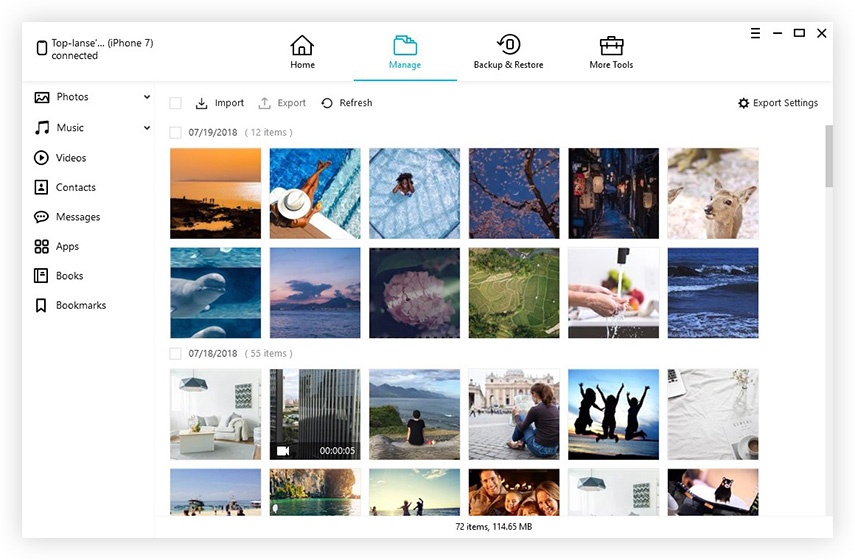

In conclusione, passa a iOS, iTunes e TenorshareiCareFone sono tre app efficaci per inviare video da Android a iPhone. Consigliamo vivamente Tenorshare iCareFone come il modo migliore per trasferire video da Android a iPhone. Non esitate a provare.
Se trovi utile questo articolo, condividi e commenta qui sotto!



![[Guida completa] Come inviare video Android su iPad](/images/transfer-video/complete-guide-how-to-send-android-videos-to-ipad.jpg)





